In this project, you will learn a few methods on how to make your presentations more engaging and visual so you can captivate your audience’s attention and make them easily remember all of the information you are presenting.



How To Visualize Your Data Using Microsoft Powerpoint

Dozent: Ashraf Badr
20.896 bereits angemeldet
Bei  enthalten
enthalten
(195 Bewertungen)
Empfohlene Erfahrung
Was Sie lernen werden
Make your presentations more engaging and visual so you can captivate your audience’s attention
Customize your slides through changing their backgrounds, visualize your data through inserting videos and using SmartArt
Animate your slides content and learn how to apply and control the transitions between your slides
Kompetenzen, die Sie festigen
- Kategorie: PowerPoint
- Kategorie: Data Visualization
- Kategorie: Presentation
Wichtige Details

Zu Ihrem LinkedIn-Profil hinzufügen
Nur als Desktop-Version verfügbar
Erfahren Sie, wie Mitarbeiter führender Unternehmen gefragte Kompetenzen erwerben.

Lernen, üben und anwenden von berufsrelevanten Fähigkeiten in weniger als 2 Stunden
- Nehmen Sie an Schulungen von Branchenexperten teil
- Sammeln Sie mit Aufgaben aus der realen Welt praktische Erfahrung
- Schaffen Sie Vertrauen durch neueste Tools und Technologien

Über dieses begleitete Projekt
Schritt für Schritt lernen
In einem Video, das auf einer Hälfte Ihres Arbeitsbereichs abgespielt wird, führt Sie Ihr Dozent durch diese Schritte:
Customize The Background of Your Slides
Insert Youtube Videos to Your Slides
Use SmarArt to Visualize Your Data
Animate The Content of Your Slide
Use and Control Transitions Between Slides
Empfohlene Erfahrung
Must have a Microsoft account and basic knowledge of the MS Powerpoint uses like creating new slides, writing text inside one and choosing its layout
5 Projektbilder
Dozent

Was Sie beim Lernen erwartet
Auf Kompetenzen basierendes, praktisches Lernen
Üben Sie die Anwendung neuer Kompetenzen anhand von berufsbezogenen Aufgabenstellungen.
Anleitung durch Experten
Lernen Sie mit vorab von Experten aufgezeichneten Videos in einer einzigartigen aufgeteilten Oberfläche.
Keine Downloads oder Installation erforderlich
Greifen Sie in einem vordefinierten Cloud-Arbeitsbereich auf die Tools und Ressourcen zu.
Nur für Desktop verfügbar
Dieses begleitete Projekt ist für die Bearbeitung an einem Laptop oder Desktop-Computer mit stabiler Internetverbindung konzipiert und nicht für Mobilgeräte.
Warum entscheiden sich Menschen für Coursera für ihre Karriere?




Bewertungen von Lernenden
195 Bewertungen
- 5 stars
71,06 %
- 4 stars
20,30 %
- 3 stars
4,06 %
- 2 stars
2,03 %
- 1 star
2,53 %
Zeigt 3 von 195 an
Geprüft am 6. Juni 2023
This site is very useful for any student. my suggestion is for every student to register on this website and learn the new courses.
Geprüft am 11. Sep. 2022
I learnt many new things that will help to make my future presentations better.
Geprüft am 17. Okt. 2024
It’s refreshing my mind and its really boost up my skills in my workplace..
Ihnen könnte auch Folgendes gefallen:

Coursera Project Network

Coursera Project Network
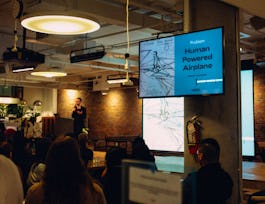
Coursera Project Network

Coursera Project Network

Neue Karrieremöglichkeiten mit Coursera Plus
Unbegrenzter Zugang zu 10,000+ Weltklasse-Kursen, praktischen Projekten und berufsqualifizierenden Zertifikatsprogrammen - alles in Ihrem Abonnement enthalten
Bringen Sie Ihre Karriere mit einem Online-Abschluss voran.
Erwerben Sie einen Abschluss von erstklassigen Universitäten – 100 % online
Schließen Sie sich mehr als 3.400 Unternehmen in aller Welt an, die sich für Coursera for Business entschieden haben.
Schulen Sie Ihre Mitarbeiter*innen, um sich in der digitalen Wirtschaft zu behaupten.
Häufig gestellte Fragen
Da Ihr Arbeitsbereich einen Cloud-Desktop enthält, der für einen Laptop oder Desktop-Computer ausgelegt ist, sind angeleitete Projekte auf Ihrem Mobilgerät nicht verfügbar.
Die Dozenten bei angeleiteten Projekten sind Fachexperten, die Erfahrung in den Fähigkeiten, Werkzeugen oder Bereichen der jeweiligen Projekte haben und leidenschaftlich daran interessiert sind, ihr Wissen weiterzugeben und so Millionen von Lernenden auf der ganzen Welt zu beeinflussen.
Sie können alle von Ihnen erstellten Dateien aus dem angeleiteten Projekt herunterladen und speichern. Zu diesem Zweck können Sie die Funktion „Dateibrowser“ verwenden, wenn Sie auf Ihren Cloud-Desktop zugreifen.

